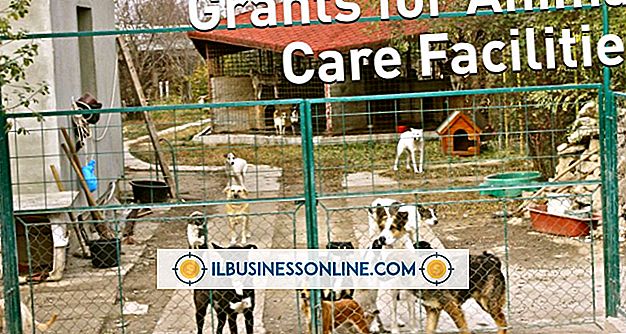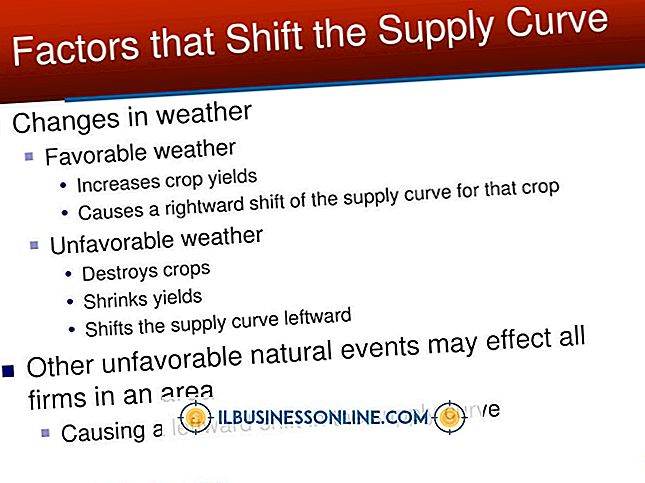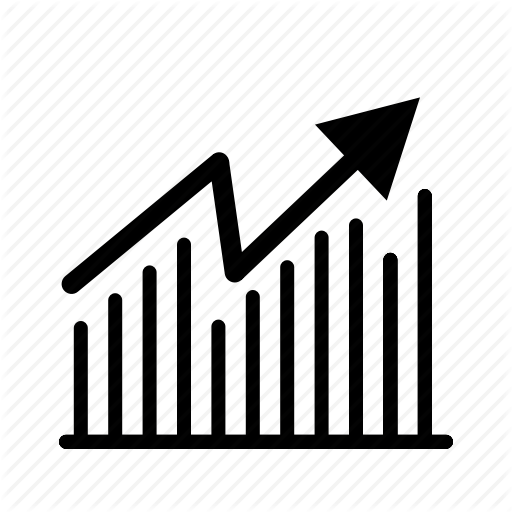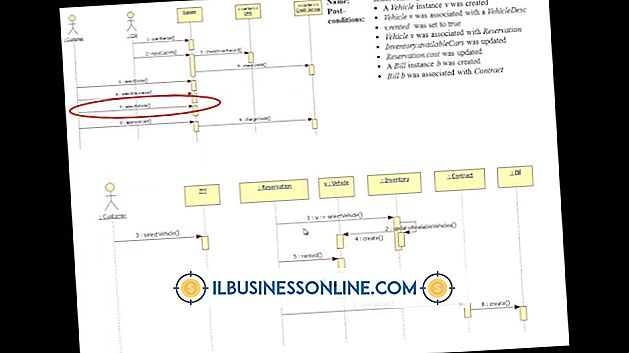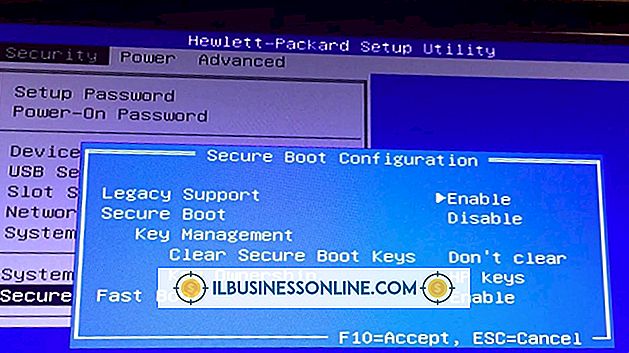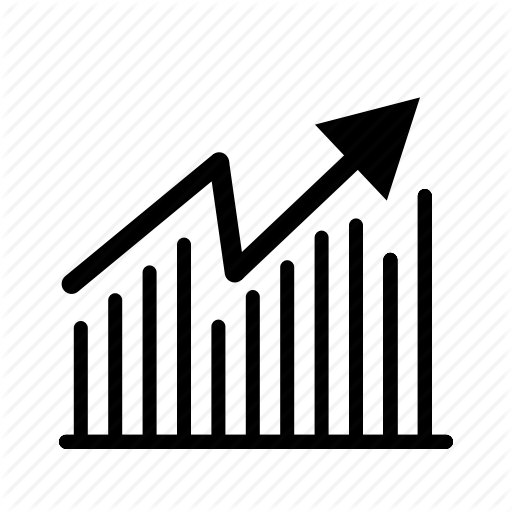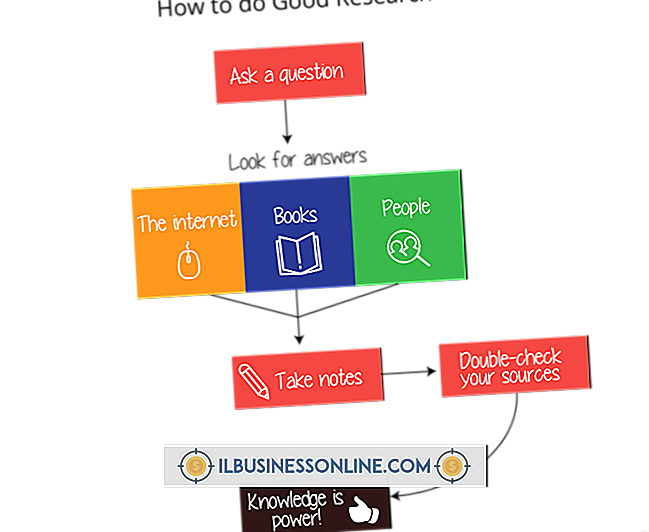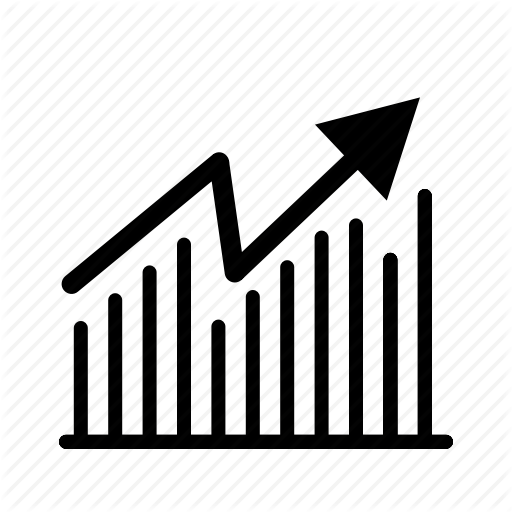Jak zmienić domyślny port RDP na routerze Netgear

Protokół Remote Desktop, specyfikacja używana do definiowania działania usługi pulpitu zdalnego, domyślnie korzysta z portu protokołu 3389 kontroli transmisji. Jeśli jednak Twoja firma korzysta z Pulpitu zdalnego, zastanów się nad zmianą konfiguracji portu, ponieważ 3389 jest dobrze znanym portem i dlatego jest podatny na włamania. Zmiana portu RDP w Windows pociąga za sobą również zmianę ustawień przekierowania portów w Netgear, ponieważ router nie zmieni automatycznie domyślnego portu RDP na nowy numer.
1.
Naciśnij "Start", wpisz "regedit" lub w polu wyszukiwania i naciśnij "Enter", aby uruchomić Edytor rejestru. Być może trzeba nacisnąć "Tak", jeśli pojawi się komunikat ostrzegający o niebezpieczeństwach związanych ze zmianą wpisów w rejestrze.
2.
Kliknij dwukrotnie następujące foldery: "HKEY_LOCAL_MACHINE", "System", "CurrentControlSet", "Control", "TerminalServer" i "WinStations".
3.
Kliknij "RDP-TCP". Kliknij prawym przyciskiem myszy "PortNumber" w prawym panelu i wybierz "Modyfikuj" z menu kontekstowego.
4.
Kliknij "Dziesiętny" i wprowadź nowy numer portu w polu Dane wartości. Kliknij "OK", a następnie zamknij Edytor rejestru i zrestartuj stację roboczą.
5.
Otwórz przeglądarkę internetową, wpisz "192.168.0.1" (bez cudzysłowów) na pasku adresu, a następnie naciśnij "Enter". Jeśli przeglądarka nie przejdzie do adresu, spróbuj wpisać "192.168.1.1".
6.
Wpisz "admin" w polu Nazwa użytkownika i "hasło" w polu Hasło. Kliknij OK."
7.
Z lewego panelu wybierz "Port Forwarding / Port Triggering", a następnie wybierz przycisk radiowy "Port Forwarding".
8.
Wybierz wpis RDP i kliknij "Edytuj usługę". Wprowadź nowy numer portu w polach Start Port i End Port.
9.
Kliknij "Zastosuj", aby zmienić domyślny port RDP na routerze Netgear.
Wskazówka
- Unikaj zmiany numeru portu na dobrze znany port. Zobacz link w Zasobach, aby wyświetlić listę dobrze znanych portów.